iPhoneは長期間の使用に伴い、容量不足になる場合がよくあります。不要なアプリを削除したり、アプリのデータを整理したり、または写真や動画ファイルを外付けドライブやクラウドに移動したりすることがiPhoneの空き容量を増やすことができます。
一、写真をクラウドかPCに移動する
iPhone内の写真をすべてクラウドに移動してからiPhoneの写真を一気に削除することが数十GBまたは百数GBの空き容量を増やすことができます。iOSの標準アプリ「iCloud写真」でiCloud容量サイズのアップデートが有料なので、画像や動画を無料で無制限にバックアップできるクラウド、「Googleフォト」 がおすすめです。
ステップ1. iPhoneをWi-Fiに接続し、iOS版の「Googleフォト」をインストールしてから起動します。
ステップ2. Googleアカウントにログインし、写真へのアクセスやバックアップの設定を行います。Googleアカウントを持ていないユーザーは先にアカウントを作成しましょう。
保存タイプを 「高品質」
に設定すれば、1600万画素までの写真と1080pまでの動画は容量制限なしにバックアップできます。このサイズを超えるファイルをアップロードするとファイルが圧縮されますが、人の目には分からないレベルの変更なので、心配しないでください。
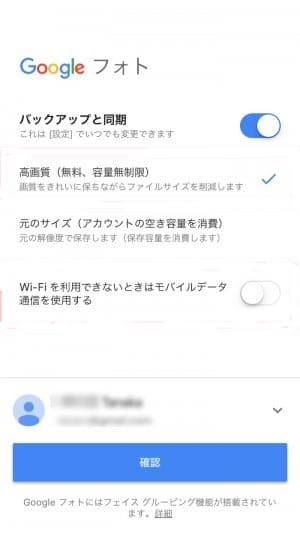
ステップ3.写真をバックアップしましょう。バックアップが完了したら、画面の上部に 「バックアップが完了しました」 というメッセージが表示されます。アップロードした写真は「Googleフォト」アプリでプレビューすることができます。ただし、GoogleフォトでHEIC形式の写真がJPEG形式に変換できないことを注意してください。
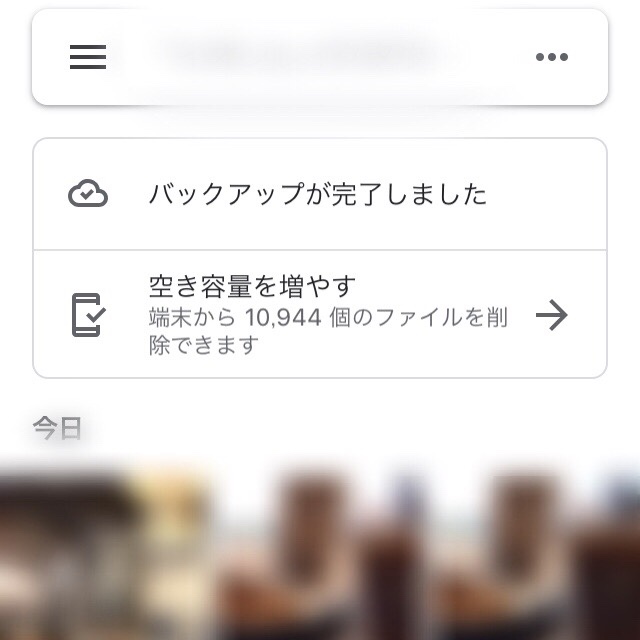
ステップ4.クラウドへのバックアップが完了した後、iPhoneから写真を削除しましょう。もしGoogleフォト経由で写真をiPhoneから削除したら、「最近削除した項目」 に入れて再削除する必要があります。
クラウドのほかに、写真や動画など大きいサイズのファイルを外付けドライブまたはPCに移動することもiPhoneの空き容量を大幅に増やすことができます。
# PCにiPhoneの写真を移動する方法
「FonePaw DoTrans (opens new window)」 を使えば、効率的に大量の写真をPCに移動することができます。移動したあと、それらの写真をiPhoneから消すこともできますので、iPhoneの写真管理を効率よく行えます。写真をパソコンに移してから、ちまちまiPhone上で操作して写真を消す手間が省けられます。ソフトはダウンロードボタンからダウンロードできます。

ステップ1、iPhoneをPCと接続して、「FonePaw DoTrans」を起動します。
ステップ2、「写真」 タブをクリックして、PCに移したい写真をすべて選択します。
ステップ3、「PCへエクスポート」 をクリックして、PCへ写真を送ります。
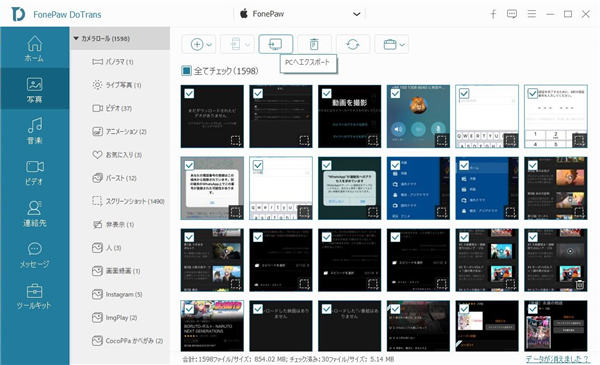
こうして写真をクラウド、またはパソコンに移して保存すれば、iPhoneの容量を増やすことができます。
二、非使用のアプリをiPhoneから取り除く
iPhone /iPadの空き容量を増やすために、不要なアプリを削除することが一つの解決法ですが、もし以後そのアプリを再利用する可能性がある場合、関連データを残したほうがいいだろう。それに対して、iOS11でアプリを取り除く機能を使って書類やデータをiPhoneに残したまま使用頻度の低いアプリだけを取り除きましょう。
この方法は、iPhoneの空き容量を大幅に増やすことができます。iPhoneのホーム画面から雲マークが付いているアプリアイコンをタップして再ダウンロードすれば、以前の利用状況のまま使えます。
iPhoneのホーム画面から「設定」アプリを開き、「一般」>「iPhoneストレージ」 の順でタップして取り除きたいアプリを選択してから 「Appを取り除く」 をタップすれば、そのアプリを手動で取り除くことができます。また、非使用のアプリを自動的にiPhoneから取り除くことも可能です。
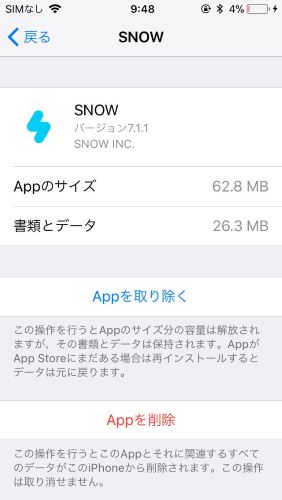
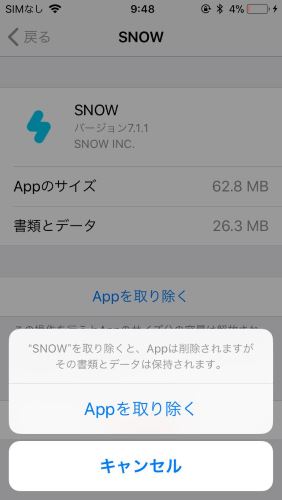
ゲームなど大きいアプリが多くインストールしている場合はこの方法がおすすめです。
三、音楽や動画アプリのキャッシュを削除する
実際に、アプリ自体のサイズより、アプリを使用する中に積み上げたキャッシュ(書類やデータなど)のほうが大きい場合があります。特に、「YouTube」のような動画アプリと「RecMusic」などの音楽アプリは大量のキャッシュを積み上げています。それらのキャッシュを削除すれば、iPhone /iPadの空き容量を大きく増やすことができます。
# 1.「YouTube」で動画をキャッシュリストから削除する
「YouTube」アプリで閲覧済の動画をキャッシュリストから削除することがiPhone /iPadの容量を大幅に増やすことができます。iPhoneの場合、キャッシュを削除するためにはアプリをアンインストールしてから、 「App Store」 から再度YouTubeアプリをインストールする必要があります。
ステップ1. ホーム画面上にYouTubeアプリを長めに指で押します。表示されているメニューの中から 「Appを削除」 を選択します。
ステップ2. アプリを削除した後、 「App Store」 でYouTubeアプリをインストールしましょう。
ステップ3、アプリを開くと、YouTubeでIDとパスワードを入力すればキャッシュをクリアにする手順は完了です。
# 2.「RecMusic」で曲のキャッシュをクリアする
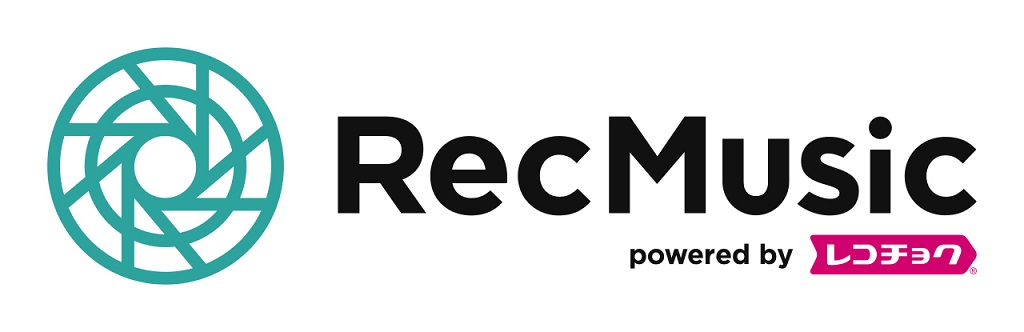
「RecMusic」とは、いろいろなジャンルの楽曲を聞き放題で楽しめる音楽ストリーミングサービスです。「RecMusic」のキャッシュを削除する際、ダウンロードしたデータを削除せずオフラインで音楽を聴くことができます。
キャッシュ保存した楽曲をすべて削除する場合
ステップ1、 「RecMusic」 アプリを起動します。
ステップ2、ホーム画面の右上にあるメニューボタン(歯車マーク)を押して、 「設定」 をタップします。
ステップ3、 「楽曲のキャッシュ保存データを全て削除する」 を選択します。
iPhone /iPadで「設定」>「一般」>「iPhoneストレージ」 の順で選択すればアプリリストの画面に移ります。ここで各アプリが占めている容量を確認できるほか、場合によって大きいサイズのアプリのキャッシュをクリアすることもできます。
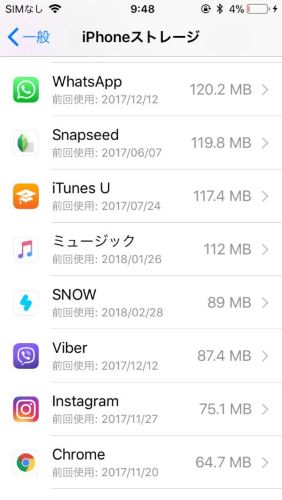
他にもやることはありますが、iPhoneの容量を増やすことで一番重要なのは、アプリと写真の使用容量を圧縮することです。パソコンのようにiPhoneをデフラグすることができなくても、上記の対策をとれば十分な効果が得られるので、ぜひ試してみてください。













